En esta guía, aprenderás cómo elaborar un mapa mental con MindManager, si bien esta aplicación no es abierta, queremos que la conozcas puesto que forma parte del ecosistema digital de la Universidad de Colima y la puedes utilizar sin costo. Iniciaremos nuestra práctica recordando lo que es un mapa mental.
Un mapa mental es una herramienta visual que se utiliza para organizar y representar ideas, conceptos y relaciones de manera gráfica. Se basa en la idea de que el cerebro humano tiende a recordar mejor la información cuando se presenta de forma visual y estructurada. Los mapas mentales son especialmente útiles para tomar notas, planificar proyectos, estudiar, tomar decisiones y fomentar la creatividad. Por ello, es una actividad sencilla de hacer pero muy potente para desarrollar aprendizajes en torno a conceptos e ideas.
¿Cómo crear un mapa mental ?
Elige un tema central: que represente el concepto principal de tu mapa mental. Será el punto de partida y deberá colocarse en el nodo central.
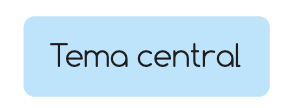
Ramifica las ideas principales a partir del tema central, genera ideas principales relacionadas y colócalas como ramas que se extienden desde el centro. Estas ideas principales deben ser palabras clave o frases cortas que representan las principales categorías o subtemas relacionados con el tema central.
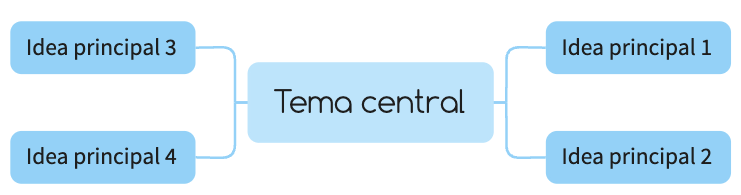
Agrega subramas y detalles. A medida que vas creando las ramas principales, puedes añadir subramas que se desprendan de ellas. Estas subramas representarán ideas más específicas, detalles o ejemplos relacionados con las ideas principales. Conecta las subramas a las ramas principales mediante líneas.
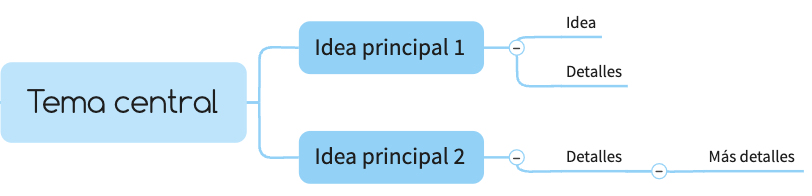
Utiliza colores y símbolos para hacer tu mapa mental más visual y fácil de entender, puedes usar diferentes colores para resaltar las ideas principales, las subramas y los detalles. También puedes utilizar símbolos, íconos o imágenes para representar conceptos o ideas clave.
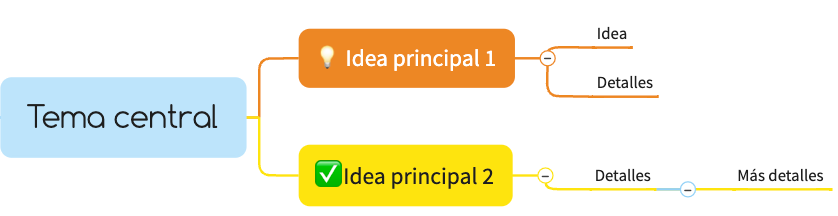
Usa palabras clave y frases cortas para mantener la simplicidad. Utiliza palabras clave y frases cortas en lugar de oraciones completas para representar las ideas. Esto ayudará a que el mapa mental sea más claro y fácil de leer.
Revisa y ajusta. Una vez que hayas completado tu mapa mental, tómate un tiempo para revisarlo y ajustarlo si es necesario. Asegúrate de que las ideas estén bien organizadas, que las conexiones sean claras y que el mapa mental refleje tus pensamientos de manera efectiva.
Comparte. Si bien puedes elaborar mapas mentales solo para ti, también es valioso y divertido compartirlo. Al hacerlo, podrás ayudar a otros a conocer más sobre un tema o descubrir una nueva perspectiva o idea. Aplicaciones como MindManager permiten compartir mediante un enlace, o bien, exportar el diseño a formatos como imágen o PDF.
Por último, recuerda que no hay una única forma correcta de crear un mapa mental. Puedes adaptar el proceso a tu estilo y necesidades personales.
¿Qué es MindManager?
MindManager es un software comercial que permite elaborar diferentes tipos de diagramas y gráficos entre los que se destaca el mapa mental. Si bien existen una gran variedad de software que te pueden ayudar con esta tarea como FreeMind, Draw.IO, Canva entre otros. En esta ocasión te queremos presentar este software que es parte de las herramientas que como universitarios tenemos acceso. Por ello, hemos elaborado esta guía sencilla que te ayudará a crear mapas mentales con esta aplicación.
Regístrate
Desafortunadamente MindManager no permite por lo pronto ingresar con los datos de acceso de tu credencial digital universitaria. Así que tendrás que elegir y recordar una nueva contraseña específica para este software. No obstante, es importante que el registro lo hagas con tu cuenta de correo electrónico universitario @ucol.mx, de lo contrario, no podrás obtener el beneficio de utilizarlo sin costo.
Para registrate ingresa a https://app.mindmanager.com/ y elige la opción crear cuenta. Sigue las instrucciones y posteriormente, reingresa para verificar que tu registro se ha realizado correctamente.

Elige un tipo de mapa mental
Como ya se ha dicho, MindManager te permite crear una amplia variedad de diagramas, cada uno de ellos tiene una naturaleza diferente, así que lo ideal es elegir la opción correcta según el tipo de diagrama. En nuestro caso, MindManager tiene una categoría llamada “mapeo mental” aquí a su vez podrás elegir diversas plantillas para elaborar tu mapa de forma sencilla o incluso de forma libre. Te recomendamos utilizar el “mapa radial”.

Guarda tu mapa mental
Te recomendamos que lo primero que hagas después de haber seleccionado el tipo de mapa mental por elaborar, es guardar tu mapa mental. MindManager guarda los mapas en formato .mmap y los puedes guardar en tu computadora, en Google Drive o en Microsoft OneDrive. Una vez que guardes tu mapa, se habilitarán varias opciones como compartir.

Colabora y publica
Utiliza las funciones de colaboración de MindManager para trabajar en equipo en un mismo mapa mental, o bien, puedes publicar tu mapa mental con otros usuarios para que puedan visualizarlo.
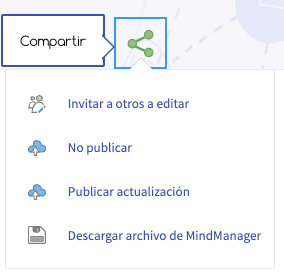
Recuerda que esta guía cubre los pasos básicos para crear un mapa mental en MindManager. El programa ofrece muchas más características y funcionalidades avanzadas que puedes explorar a medida que te familiarices con la herramienta.
